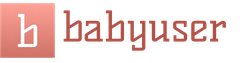Pažnja
Naravno, tokom ovih operacija laptop mora biti isključen. 2. Drugi način je da potpuno zamijenite tastaturu na laptopu novom.
Nećemo se ponavljati.
Prilično brzo i povoljno.
Tri jednostavna načina za kucanje "pas" na tastaturi
Da li je moguće vratiti tastaturu ako se dugmad brzo istroše?
Kako platiti? Članci i recenzije Malo istorije
Zašto se @ dog zove pas?
 |
Gotovo svi koji su na ovaj ili onaj način povezani sa računarima koriste e-poštu. Ali malo ljudi se pitalo kako je nastao simbol "@", koji se koristi u adresi e-pošte i popularno nazvan "pas".
Istorija "psa" seže u 1971. godinu, kada je programer Ray Tomlinson radio na programu za razmenu elektronskih poruka i da bi mogao da šalje pisma sa jednog računara na drugi koristio je ikonu "@" koja nije pronađena. na engleskim imenima i prezimenima.
U međuvremenu, @ je ligatura (veza slova) koja znači „na“. Tačno porijeklo simbola nije poznato, ali jedna hipoteza je da je riječ o skraćenici za latinski oglas. Naziv "komercijalno na" dolazi od računa. Pošto se simbol koristio u poslovanju, stavljen je na tastature pisaćih mašina, odakle je migrirao na računar.
Na španskom, portugalskom i francuskom, naziv simbola dolazi od riječi "arroba" - stare španske jedinice za težinu, koja je bila označena znakom @ kada je napisana.
U SSSR-u je ovaj znak bio nepoznat prije pojave kompjutera, a ime je dobio sa širenjem kompjuterske igre, gdje je, prema scenariju, simbol "@" trčao preko ekrana i označavao psa. Štaviše, u prijevodu s tatarskog "et" znači "pas".
U različitim zemljama simbol se različito čita. Evo nekoliko primjera:
U SAD - at („znak at.“)
U Bugarskoj - klomba ili maimunsko a (“majmun A”).
U Holandiji - apenstaartje ("majmunski rep").
U Italiji kažu "chiocciola" - puž.
U Danskoj i Norveškoj koriste "snabel-a" - "njuška a".
Na Tajvanu - miš.
U Finskoj - mačji rep.
U Grčkoj - „nedovoljno testenine“.
U Mađarskoj - crv, grinja.
U Srbiji - “ludi A”.
U Švedskoj - slon.
U Vijetnamu - "krivo A".
U Ukrajini - pas, pas, tsutsenyatko (ukrajinski - štene)
Simbol "@" ima mnogo upotreba ovih dana. Pored e-pošte i drugih internetskih usluga, simbol se koristi u mnogim programskim jezicima.
2004. godine, kako bi olakšala prijenos e-mail adresa, Međunarodna unija za telekomunikacije uvela je kod za simbol @ (- - -) u Morzeovom kodu.
Komentari
2009-09-16 16:24:25 - Leshchinskaya Lyudasha Aleksandrovna
Da budem iskren, nisam znao ništa slično. veoma smesno i zanimljivo. ukratko, samo super i unapred hvala za peticu
2009-11-19 22:49:21 - Alikberov Sergej
Sve je mnogo manje romantično. Štaviše, tehnokratski je. Ime ovoj ikoni dali su inženjeri elektronike u zoru Runeta. „Pas“ je dio grebenastog mehanizma koji zbog svog oblika, vrlo sličnog ovom simbolu, omogućava da se osi mehanizma rotiraju samo u jednom smjeru, tj. blokira ih, kao pas koji im ne dozvoljava da prođu.
2010-01-30 10:40:12 - Vasilij
Hrast@ ti, "tehnokrato" Alikberov. Kada je @ nazvan psom, još nije postojao Runet. Postojao je samo e-mail... Vjerovatno ste se i dalje zavlačili ispod stola... Najočiglednije je da at stvarno zvuči kao pseći lavež. Programeri ranih 90-ih su uvijek imali ovakvo mišljenje.
2010-01-30 17:03:37 - Andrej Bunin
Alikberov Sergej, kako bi bilo da to dokažeš?
2010-02-03 21:52:57 - Alikberov Sergej
Vasyatka, pročitaj šta piše: "... dio mehanizma... sličan ovoj ikoni...".
Kako spriječiti brzo brisanje slova na ključevima računara
Jeste li vidjeli mehanizme s bregastom? A oni su, inače, kontrolirali prve sovjetske balističke rakete, koje su predstavljale vrlo pouzdanu jedinicu otpornu na buku. Oh, i još uvijek možete čuti kako psi laju...
2010-04-18 17:50:09 - Maslennikova Inna
Reci mi kako da to uradim da kompjuter pokaže ovog psa, inače neće pisati... hvala unapred.
2010-05-25 17:39:53 - Arina
Molim vas recite mi KAKO DA Unesem OVOG PSA NA RAČUNAR?
2011-03-25 19:17:27 - Arina
Sve se shvatilo. potrebno je da pritisnete shift+2
2011-11-21 15:13:10 - Sasha
2013-07-23 19:14:27.547251 - Nastyusha 5+
hvala za peterku
2014-11-14 20:14:28.002529 - Motkov Dmitry Romanych
Ja ovo... govorim o mehanizmu... kamera... u sovjetskom... ne mogu da zavrtim glavu, rakete!!! A o navijaču u satu, slabo ti je znanje? Pas u mehanici JE ZAREZ, međutim!!!
2015-07-28 18:42:40.495166 - DARIA VOLKOVA
KAKO NAPRAVITI OVOG PSA?
2015-10-22 06:19:53.824886 - Zikhor Vjačeslav Vasiljevič
to je tako kul
2015-11-25 19:57:44.046673 - Totikova Alina Evgenievna
Kako se zvala ova igra sa psom (@) u SSSR-u?
2017-10-02 20:01:07.131344 - Pogadaev Victor
Na indonezijskom jeziku ova ikona se zove E puž (E keong)
Ostavite komentar
Ako pronađete tastaturu koja odgovara vašem laptopu, onda da biste je zamijenili morate ukloniti ukrasnu pločicu iznad stare tastature, bliže ekranu. Tu se obično nalaze dva šrafa. Potrebno ih je odvrnuti, ukloniti tastaturu i odspojiti kabl koji vodi do matične ploče.
U ovom obliku pažljivo ga povežite, pokrenite laptop i provjerite rade li svi ključevi. Za provjeru možete koristiti običnu notepad ili poseban program za testiranje tipkovnice.
Ako svi tasteri rade normalno, možete isključiti laptop, odspojiti tastaturu i završiti sa sastavljanjem. Možda je preostala jedna nijansa s ugradnjom tipki, odnosno s tipkovnicama.
Nakon ugradnje dizala, platforme se u pravilu postavljaju, platforma se mora spustiti na opružni element u sredini, a zatim pritisnuti platformu strogo okomito dolje dok ne klikne.
Kako spriječiti da se slova na ključevima računara brzo brišu?
Preporučljivo je popraviti običnu tastaturu samo ako je još uvijek prilično nova.
U pravilu se takva tastatura može lako rastaviti i nema posebnih problema s njenim popravkom. Situacija sa laptopima je mnogo komplikovanija;
2 Ako nešto prospete po tastaturi, odmah isključite laptop pomoću dugmeta za gašenje, isključite ga i izvadite bateriju.
Rastavljanje velike većine modernih tastatura počinje uklanjanjem tipki.
Besplatna pravna pomoć
Ako je takvo oštećeno područje malo, tada možete odmah staviti malu kap ljepila na vrh šibice ili čačkalice kako biste vratili strujni put. Ali bolje je sve raditi pažljivo. Uz oštećenu stazu s obje strane lijepim običnu izolacijsku traku.
Pažnja
Naravno, tokom ovih operacija laptop mora biti isključen.
Kako ukucati "pas" na tastaturi?
2. Drugi način je da potpuno zamijenite tastaturu na laptopu novom.
Ako i sami znate petljati svojim rukama ili neko vama blizak ima ovaj kvalitet, onda možete pokušati sami zamijeniti tastaturu.
Da li je moguće vratiti tastaturu ako se dugmad brzo istroše?
Nećemo se ponavljati.
Mišem ističemo datum „30.06.2013.
A sada tek počinjemo unositi datum “16.06.2013.” Prvi uneseni znak (u našem slučaju "1") će izbrisati cijeli odabir.
Prilično brzo i povoljno.
Na sličan način ispravljamo broj kalendarskih dana.
Štoviše, u takvim slučajevima se briše odabrani fragment. I nije bitno da li se radi o jednom znaku, riječi, rečenici ili pasusu.
Čitav izbor će biti obrisan nakon unosa prvog znaka.
Izbrišite odabirom pomoću prečaca.
Pa, što ako vam je teško odabrati željeni fragment mišem. Pa, ne postoji način da odaberete tačno ono što vam treba.
Može biti mnogo razloga. Ili se miš pokreće, a pokazivač "skače negdje".
Kao operativni sistem za tastaturu.
Operativni sistem obavlja operacije sa brojevima “0” i “1” (sabiranje, oduzimanje, množenje, dijeljenje, inverzija), kao i ulazno/izlazne operacije.
Jedan od elemenata za unos informacija samog računara je tastatura. Drugi mogu biti miš, touchpad itd.
Rezultat može biti monitor, štampač, datoteka itd.
Ne postoje španske, ruske, ukrajinske, kineske tastature.
De facto standard je samo engleski sa latiničnim slovima. Zašto?
Zato što su komande za upravljanje operativnim sistemom samo na engleskom.
3.
španski, ruski, ruski strojopis, ukrajinski, kineski, tajlandski
Slova na tastaturi se brišu.
Možete koristiti i ljepljivu traku, ali ona se obično jako lijepi za film i nakon toga je teže ukloniti. Ljepilo se nanosi u tankom sloju na oštećeno mjesto, tako da ljepilo pokriva neoštećene dijelove kontaktne staze za 3-5 mm.
Nakon nekoliko minuta prethodnog sušenja, nanosi se drugi sloj ljepila. Stvarni proces crtanja može se vidjeti na fotografijama. Nakon što se ljepilo osuši, obavezno provjerite otpornost.
Susjedne staze se obnavljaju jedna po jedna: prvo popravljamo jednu stazu, a zatim, nakon što se ljepilo na njoj potpuno osuši, popravljamo susjednu stazu.
Napomena: Ako nakon popravke, kada uključite laptop, zapišti i ključ se zaglavi, dok se pritiskom na bilo koje drugo dugme otklanja zaglavljivanje, a svi ostali tasteri rade bez problema, onda postoji otpor između nekih staza - očigledno je bio loš očišćeno.
Da li je moguće vratiti tastaturu ako se dugmad brzo istroše?
Gotovo svaka potopljena tastatura može se popraviti obnavljanjem oštećenih traka provodljivim ljepilom. Kako se provodi prevencija? Prvo morate ukloniti tastaturu.
U principu, ovaj postupak se ne može nazvati previše kompliciranim.
Korisnici računara početnici
Ili su jednostavno mahnuli sjekirom ili maljem i sada nemate vremena za "milimetar".
U mnogim slučajevima, zgodno je odabrati fragmente teksta pomoću prečaca.
Da biste to učinili, koristite tipku "Shift" u kombinaciji sa tipkama kursora. Tipke koje ćemo koristiti u našem primjeru označene su žućkastom bojom na slici.
Popravljamo kursor kao na početku naše lekcije.
Zatim pritisnite tipku “Shift”:.
Dok držite tipku pritisnutu, pritisnite i pustite tipku "strelica lijevo" dok se ne istakne fragment teksta koji nam je potreban.
Čim se odabere željeni dio teksta, otpustite tipku “Shift”.
Video kako napisati pas na tastaturi laptopa
Imate li problema s pronalaženjem određenog videa? Onda će vam ova stranica pomoći da pronađete film koji vam je potreban. Lako ćemo obraditi vaše zahtjeve i dati vam sve rezultate. Bez obzira šta vas zanima i šta tražite, mi ćemo lako pronaći potreban video, bez obzira u kom pravcu bi bio.
Ukoliko ste zainteresovani za moderne vesti, spremni smo da vam ponudimo najaktuelnije vesti u svim pravcima. Rezultati fudbalskih utakmica, političkih događaja ili globalnih, globalnih problema. Uvijek ćete biti svjesni svih događaja, ako koristite našu divnu pretragu. Svijest o video snimcima koje nudimo i njihov kvalitet ne zavise od nas, već od onih koji su ih preplavili internetom. Mi vas samo snabdevamo onim što tražite i zahtevate. U svakom slučaju, koristeći našu pretragu, saznat ćete sve novosti na svijetu.
Međutim, svjetska ekonomija je također prilično zanimljiva tema, koja zabrinjava mnoge.
Simbol Pas @ – istorija pojavljivanja i praksa primjene
Mnogo toga zavisi od ekonomskog stanja različitih zemalja. Na primjer, uvoz i izvoz, bilo koja hrana ili tehnologija. Isti životni standard direktno zavisi od stanja u zemlji, kao i od plate i tako dalje. Šta može biti korisno za ove informacije? Pomoći će vam ne samo da se prilagodite posljedicama, već i da upozorite na putovanje u ovu ili onu zemlju. Ako ste strastveni putnik, obavezno koristite našu pretragu.
Danas je vrlo teško razumjeti političke intrige, a za razumijevanje situacije potrebno je pronaći i uporediti mnogo različitih informacija. Stoga ćemo za vas lako pronaći različite govore poslanika Državne dume i njihove izjave za sve protekle godine. Lako možete razumjeti politiku i situaciju u političkoj areni. Politika različitih zemalja će vam postati jasna i lako ćete se pripremiti za nadolazeće promjene ili se već prilagoditi našim realnostima.
Međutim, ovdje možete pronaći ne samo razne vijesti iz cijelog svijeta. Lako možete pronaći i film, koji će biti lijepo pogledati uveče uz flašu piva ili kokice. U našoj bazi pretraživanja nalaze se filmovi za svaki ukus i boju, lako možete pronaći zanimljivu sliku za sebe bez ikakvih problema. Lako možemo pronaći za vas čak i najstarija i teško dostupna djela, kao i klasike poznate - na primjer Ratovi zvijezda: Carstvo uzvraća udarac.
Ako se samo želite malo odmoriti i tražite smiješne video zapise, onda možemo utažiti vašu žeđ. Pronaći ćemo za vas milion različitih zabavnih videa širom planete. Kratke šale lako podižu raspoloženje i još jedan dan će vas razveseliti. Koristeći praktičan sistem pretraživanja, možete pronaći upravo ono što će vas nasmijati.
Kao što ste već shvatili, radimo neumorno, da biste uvek dobili upravo ono što vam je potrebno. Napravili smo ovu divnu pretragu posebno za vas, da biste mogli pronaći potrebne informacije u obliku video klipa i gledati ih na prikladnom plejeru.

Zašto se tako zove?
Kada je to potrebno?

Osnovna metoda

Korišćenje međuspremnika
Korištenje koda

Rezultati
 Umetnite simbol psa
Umetnite simbol psa
Simbol psa na tastaturi
 Šta znači simbol psa?
Šta znači simbol psa?
 @ ikona
@ ikona


Ilustracija unosa simbola @
Kako kucati pas na tastaturi
Klasični način unosa
Ali, pre nego što psa stavite na tastaturu pomoću pomenutih tastera, potrebno je da uključite desnu numeričku tablu tastature pritiskom na dugme „Num Look“. Da biste potvrdili njegovu spremnost, odgovarajući indikator, ako postoji, trebao bi zasvijetliti. Zatim držite pritisnuto dugme “Alt” i upišite broj “64”.

Mislim da ste vidjeli razne simbole na tastaturi, posebno na tipkama pored brojeva. To su sljedeći znakovi: *?:%;№”, itd. Ako jednostavno pritisnete tipku s jednim od ovih znakova, željeni znak neće biti ispisan. Zašto?
Kako kucati pas na tastaturi
Hajde da shvatimo zašto simboli ne rade i kako da rešimo ovaj problem. Ovo se posebno odnosi na znak Pas, jer se mora često koristiti, na primjer, prilikom pisanja e-mail adrese.
Zašto "pas"?
Kako štampati znakove
- Ako želite da stavite znak "pas" i umesto njih se stavljaju navodniki, to znači da imate omogućen ruski raspored tastature. Da biste otkucali znak "pas" potrebno je da prebacite tastaturu na engleski. Ako ne znate kako to učiniti, onda će vam pomoći naš članak o tome kako promijeniti font na tipkovnici. Svi gornji znakovi koji se nalaze na brojčanim dugmadima unose se kada je engleski jezik uključen sa pritisnutim tasterom Shift, a ostali znakovi se unose kada je uključen ruski jezik.


Kako napraviti psa na kompjuteru
Tri jednostavna načina za kucanje "pas" na tastaturi
Ovaj kratki pregledni članak će vam pokazati tri najjednostavnija načina da ukucate "pas" na tastaturi. Također, na osnovu jednostavnosti svake metode, dat će se preporuke za njihovu primjenu u praksi.

Zašto se tako zove?
U segmentu interneta na ruskom jeziku, naziv "pas" ili "pas" čvrsto je vezan za znak "@". To se može objasniti vrlo jednostavno: spolja, ovaj znak jako podsjeća na sklupčanu životinju istog imena. Odatle dolazi i njegovo ime. U Izraelu se ovaj simbol naziva "štrudla", ali u Turskoj ima drugačije ime - "ruža".
Kada je to potrebno?
Znak "pas" na tastaturi kuca se uglavnom u tri slučaja:
- Prilikom biranja elektronskog poštanskog sandučeta. U njemu naziv same kutije i poštanske usluge moraju biti odvojeni simbolom "pas".
- Prilikom kucanja tekstualnog dokumenta, u kojem se, opet, nalazi isti simbol - “@”.
- Prilikom uređivanja specijaliziranih programskih kodova Na primjer, kada kucate tekst u komandni fajl (ima ekstenziju “*.bat”), “pas” se koristi za isticanje komentara.

Osnovna metoda
Najlakši način da ukucate "dog" na tastaturi je korištenje engleskog rasporeda. Ovaj lik je uključen u njegov prošireni set. U ovom slučaju, algoritam za biranje je sljedeći:
- Prebacite se na engleski jezik unosa. Ova operacija se može izvesti pomoću posebne prečice na tastaturi ili pomoću jezičke trake. U prvom slučaju najčešće se koriste kombinacije “Alt” + “Shift” ili “Ctrl” + “Shift”. Ali jezička traka se nalazi na traci zadataka u donjem desnom uglu ekrana - da biste se prebacili, potrebno je da zadržite pokazivač manipulatora, kliknite levim tasterom miša i sa liste izaberite engleski jezik sa istim dugmetom - odgovara skraćenici “En”.
- Zatim prijeđite na aplikaciju u kojoj trebate unijeti simbol “@”. Prvo se mora pokrenuti, a zatim minimizirati prije traženja "pasa". Odmah držite pritisnutu tipku “Alt” i, ne puštajući je, pritisnite “Tab” dok se pokazivač u prozoru koji se pojavi ne pomakne na aplikaciju koja nam je potrebna (na primjer, u prozor preglednika). Zatim pomeramo pokazivač miša preko polja za unos i kliknemo na njega jednim levim tasterom miša.
- Nakon što se trepćući pokazivač pojavi u polju za unos, držite pritisnutu tipku “Shift” (bilo lijevo ili desno) i, ne puštajući je, pritisnite “2” na vrhu simboličke tipkovnice. Takođe prikazuje simbol "@". Nakon toga, u radnom prostoru otvorene aplikacije trebao bi se pojaviti traženi simbol.
Ova metoda je univerzalna i radi na svim računarima koji koriste Windows OS. Jedina mana mu je potreba da se prebaci na engleski. Ako se to ne učini, bit će uneseni navodnici, koji su dodijeljeni ovom tipku na ruskoj tastaturi. Stoga, trebate unijeti samo znak "pas" na engleskom.

Korišćenje međuspremnika
Drugi način da se riješi takav problem kao što je kucanje "pas" na tastaturi je korištenje međuspremnika. Opet, treba napomenuti da ova metoda radi na svim računarima sa Windows operativnim sistemom. Njegov glavni nedostatak je potreba za izvornim simbolom. Možete ga jednostavno dobiti na personalnom računaru povezanom na World Wide Web. Ali biće vrlo teško to učiniti na posebnom računaru. Postupak rješavanja ovog problema u ovom slučaju je sljedeći:
- Pronađite originalni simbol "@". Najlakši način da to uradite je u pretraživaču. Pokrenite bilo koji instalirani Internet preglednik i unesite "dog sign" u traku za pretraživanje i pritisnite "Enter". Ovaj simbol nalazimo na listi odgovora i biramo ga pomoću lijevog dugmeta manipulatora.
- U sljedećoj fazi, odabrani znak mora biti postavljen u međuspremnik. Da biste to učinili, samo pritisnite kombinaciju tipki "Ctrl" i "C". U ove svrhe možete koristiti i kontekstni meni koji se poziva desnim dugmetom manipulatora. Na listi koja se otvori odaberite opciju kopiranja.
- Zatim idite na aplikaciju u koju trebate umetnuti simbol “@”. Ako je ovo pretraživač, idite na odgovarajuću karticu. Ako je ovo druga aplikacija, prebacite se na nju pomoću trake zadataka (najprije se mora pokrenuti, a zatim minimizirati prije traženja "pasa").
- Zatim morate kliknuti lijevo dugme manipulatora u polju za unos. Nakon što se pojavi kursor za unos, pritisnite tipke “Ctrl” i “C”. Možete koristiti i kontekstni meni, ali sada morate koristiti stavku "Ubaci".
U poređenju sa prethodnom metodom, u ovom slučaju je potrebno izvršiti više radnji. Drugi ključni nedostatak ove metode je potreba za izvornim simbolom, koji se ne može dobiti na svakom računaru.
Korištenje koda
Drugi način stavljanja "psa" na tastaturu je baziran na upotrebi ASCII kodova. U ovom slučaju, redoslijed biranja je sljedeći:
- Polje za unos aplikacije aktiviramo jednim klikom na lijevo dugme manipulatora.
- Nakon što se pojavi trepćući kursor, držite desnu tipku “Alt” i, ne puštajući je, uzastopno otkucajte kombinaciju “064” na numeričkoj tastaturi.
- Zatim otpustite “Alt” - nakon toga bi se trebao pojaviti “@”.
Ova metoda radi na bilo kojem rasporedu tastature. Njegov glavni nedostatak je potreba za pamćenjem posebnog koda, što nije uvijek moguće.

Rezultati
Sada hajde da smislimo najlakši način da ukucate "pas" na tastaturi. Najjednostavniji metod od tri navedena je prvi. Koristi engleski raspored tastature (svaki računar ga ima) i radi sa minimalnim brojem koraka. U drugom slučaju morate imati originalni znak, au trećem morate zapamtiti određeni digitalni kod (ovo nije baš zgodno). Stoga je u praksi najracionalnije koristiti prvu metodu.
Kako kucati pas na tastaturi
Većina korisnika Interneta vjerovatno ima adresu e-pošte. Zahvaljujući e-mailu možemo se međusobno dopisivati, registrovati naloge na društvenim mrežama, kreirati naloge u onlajn igrama i još mnogo toga. Pisanje bilo koje e-pošte nije potpuno bez simbola psa - @, koji je obavezan atribut svake e-mail adrese. Istovremeno, početnici ne znaju uvijek kako ga otkucati na tastaturi, a pritiskom na tipku "2", koja pokazuje znak psa, ne dovodi uvijek do njegovog pojavljivanja na ekranu. U ovom članku ću pomoći takvim korisnicima i reći vam kako kucati pas na tastaturi i koje metode možete koristiti za to.
Ako ne znate kako napisati root pomoću tipkovnice, onda morate ići na odgovarajući članak.
 Umetnite simbol psa
Umetnite simbol psa
Simbol psa na tastaturi
Prije nego što detaljno objasnim kako napisati simbol psa na tastaturi, vrijedi spomenuti šta je pas na tastaturi, zašto se ovaj simbol naziva "pas" i koji su izvori njegovog porijekla.
Pa zašto "pas"? Ovaj simbol se naziva "pas" jer nejasno podsjeća na psa sklupčanog repa.
 Šta znači simbol psa?
Šta znači simbol psa?
Pojava ovog simbola datira iz perioda kraja srednjeg vijeka i početka renesanse (otprilike 14-15 stoljeća). Dakle, u 15. stoljeću ovaj simbol je označavao mjeru težine "amfore" (oko 12 kg kasnije se ukorijenio u računovodstvu, označavajući prijedlog "na" (prevedeno na ruski kao "do, po, u"); S obzirom na njegovu rasprostranjenost u trgovini, znak "pas" je postavljen na ključ jedne od prvih pisaćih mašina, a odatle je prešao na PC tastature tih godina. A već od ranih 1970-ih, znak "pas" počeo se koristiti kao razdjelnik korisničkog imena od imena domene (posebno u adresi e-pošte).
Službeni naziv ovog simbola je "komercijalno na" i sada se, osim e-pošte, "pas na tastaturi" koristi u raznim programskim jezicima (indikatori, sufiksi i tako dalje).
 @ ikona
@ ikona
Kako staviti psa na tastaturu
Pa kako kucati pas na tastaturi? Za to postoji nekoliko jednostavnih metoda:

Sve ove metode pomoći će vam da regrutujete psa na laptopu, jer su univerzalno primjenjivi na laptopima.
 Ilustracija psa na tastaturi pod brojem 2
Ilustracija psa na tastaturi pod brojem 2
Ilustracija unosa simbola @
Gore sam naveo nekoliko načina za kucanje pas na tastaturi. Najjednostavniji i najprikladniji je prvi od navedenih metoda, dok drugi zahtijevaju dodatne klikove i stoga se rijetko koriste pri radu s računarom. Ako trebate brzo da otkucate "dog", onda samo pritisnite Shift+2 na engleskom rasporedu tastature i traženi znak će se odmah pojaviti na ekranu vašeg računara.
Kako kucati pas na tastaturi
Danas se znak psa "@" koristi u nekoliko slučajeva. Prvo, koristi se prilikom slanja bilo kojeg Internet pisma, jer je obavezan atribut adrese elektronske pošte. Drugo, često se koristi pri radu sa tekstualnim dokumentima. Treće, programeri ga aktivno koriste prilikom pisanja programskog koda. Ako ne znate kako staviti psa na tastaturu računara, onda je ovo uputstvo za vas. U njemu ćemo razmotriti i klasične i nestandardne pristupe rješavanju ovog problema.
Klasični način unosa
Da biste uneli ikonu "@" na standardni način, prije svega, morate promijeniti raspored tastature s ruskog na engleski. U suprotnom, nećete moći postaviti znak psa. To se radi pomoću tipki “Ctrl+Shift” ili “Alt+Shift”.
Ako tipka “2” ili “Shift” ne radi
U slučajevima kada klasični unos ikone psa nije moguć zbog neuspjeha tipke “2” ili “Shift”, možete koristiti nestandardni način unosa pomoću “Alt”, “6” i “ 4” tipke.
Ali, pre nego što psa stavite na tastaturu pomoću pomenutih tastera, potrebno je da uključite desnu numeričku tablu tastature pritiskom na dugme „Num Look“.
Da biste potvrdili njegovu spremnost, odgovarajući indikator, ako postoji, trebao bi zasvijetliti. Zatim držite pritisnuto dugme “Alt” i upišite broj “64”.
Korištenje Windows tablice znakova
Treća opcija za instaliranje ikone psa ne zahtijeva korištenje tipkovnice. Sve što treba da uradite je da koristite tabelu simbola ugrađenu u operativni sistem. Da biste to uradili, kroz meni „Start“ otvorite odeljak „Svi programi“ u Windows 7 i „Sve aplikacije“ u Windows 10. Zatim u fascikli „Standard“ otvorite listu uslužnih aplikacija, gde biramo Stavka “Tabela simbola”.
Imajte na umu: također možete umetnuti sličan znak psa kada radite u uredskim aplikacijama Word i Excel, koristeći vlastitu tablicu simbola.
Kako staviti znak psa u e-mail

Mislim da ste vidjeli razne simbole na tastaturi, posebno na tipkama pored brojeva.
To su sljedeći znakovi: *?:%;№”, itd. Ako jednostavno pritisnete tipku s jednim od ovih znakova, željeni znak neće biti ispisan. Zašto? Hajde da shvatimo zašto simboli ne rade i kako da rešimo ovaj problem. Ovo se posebno odnosi na znak Pas, jer se mora često koristiti, na primjer, prilikom pisanja e-mail adrese.
Zašto "pas"?
Mnogi ljudi se pitaju zašto se simbol @ naziva "pas". Zapravo, u različitim zemljama naziva se potpuno drugačije, ali ipak čudno. Dakle, znak @ je dobio ime jer podsjeća na sklupčanog psa, a nagli zvuk "at" podsjeća na lavež psa. Zanimljivo je da se u Izraelu simbol "pas" zove štrudla, u Turskoj ruža.
Kako štampati znakove
- Da biste uneli znakove kao što je ?!№”, itd., potrebno je da držite pritisnut taster Shift i dok ga držite pritisnuti željeni taster.
- Ako želite da stavite znak "pas" i umesto njih se stavljaju navodniki, to znači da imate omogućen ruski raspored tastature. Da biste otkucali znak "pas" potrebno je da prebacite tastaturu na engleski. Ako ne znate kako to učiniti, onda će vam pomoći naš članak o tome kako promijeniti font na tipkovnici.
Zašto se koristi znak psa?
Svi gornji znakovi koji se nalaze na brojčanim dugmadima unose se kada je engleski jezik uključen sa pritisnutim tasterom Shift, a ostali znakovi se unose kada je uključen ruski jezik.
- Na desnoj strani tastature nalaze se tasteri koji rade malo drugačije. Ovaj blok sa ključevima možda nedostaje ako imate netbook. Dakle, ako je tipka Num Lock uključena, onda se znakovi ispisuju, ako ne, onda morate pritisnuti ovu tipku i ovi znakovi će biti otključani.
- Ako ste isprobali sve metode, a znak psa se ne pojavi, jednostavno ga kopirajte i zalijepite gdje vam je potreban.
Kako ukucati znak "pas" na tastaturi?!

Ako ste nedavno sjeli za kompjuter, neću se iznenaditi ako vas zbuni pitanje - kako upisati simbol "pas" - @, nacrtan na tipki 2 na tastaturi:

Nećete moći jednostavno da stavite znak "Dog" na tastaturu, bez obzira koliko puta pritisnete dugme. Šta učiniti u ovom slučaju i kako napisati ovaj znak?
Sve je vrlo jednostavno - samo treba da uradite ovo: 1 - prebacite raspored tastature na engleski - ENG; 2 - pritisnite dugme Control - Ctrl; 3 - pritisnite taster 2.
To je sve - pogledajte rezultat: upisali ste ikonu "pas" - @. Sada znate kako da otkucate ovaj znak na tastaturi laptopa ili računara!
ikona psa, dugme za psa, znak psa, simbol psa
Instrukcije
Prebacite računar na engleski raspored tastature. Da biste to učinili, pritisnite kombinaciju tipki Alt lijevo + Shift. Možete i ručno promijeniti jezik. Panel u donjem desnom uglu prikazuje trenutni jezik unosa. Pređite kursorom preko njega, kliknite levim tasterom miša i izaberite EN – engleski iz iskačućeg menija.
Ako ne pronađete engleski u meniju, morate ga instalirati. Kliknite Start > Control Panel > Regional and Language Options. U prozoru koji se otvori odaberite karticu Jezik i tastatura > Promijeni > Dodaj. Kliknite na “+” pored “Engleski (SAD).” Označite kućicu pored "SAD" (najviša linija). Potvrdite svoj odabir tipkom "OK".
Otvorite dokument u koji želite da upišete ikonu "pas". Nakon što prebacite svoju tastaturu na engleski, pritisnite i držite lijevi Shift dok pritiskate tipku s brojem 2 Ikona "@" će se pojaviti na željenoj lokaciji.
Ovu ikonu možete upisati i iz tabele sa simbolima. Da biste ga otvorili, idite na: Start > Svi programi > Pribor > Sistemski alati > Tabela znakova. U padajućem prozoru na ploči odaberite font kojim želite da vidite napisanu ikonu. Kliknite na "@", trebalo bi da se pojavi u prozoru "Za kopiranje". Potvrdite svoj izbor klikom na "Kopiraj".
Bilješka
Engleski je obavezan za sve tastature, samo nije uvijek postavljen kao jedan od jezika unosa. Nijedan drugi raspored (njemački, francuski, poljski, itd.) nema simbol "pas".
Izvori:
- Obrazovanje. Kako staviti znak psa i druge simbole
- kako zaposliti radnike
Savjet 2: Kako je nastao simbol @ i zašto ga zovemo psom
Postoji nekoliko verzija porijekla ove riječi. Prvi i najbanalniji je da ikona zapravo izgleda kao lopta sklupčana u klupko. Drugo, zvuk engleskog at je pomalo nalik na isprekidani lavež psa. Prema drugoj verziji, u znaku @ možete vidjeti sva slova koja uključuju "pas". Postoji i romantična verzija, prema kojoj je naziv "doggy" prešao iz stare kompjuterske igrice Adventure. Poenta potrage je bila putovanje kroz kompjuterski generisan lavirint, koji je bio nacrtan simbolima “+”, “-” i “!”, a čudovišta koja se suprotstavljaju igraču bila su označena slovima. Štaviše, prema zapletu igre, igrač je imao vjernog pomoćnika - psa, što je, naravno, označeno ikonom @. Međutim, nije moguće saznati da li je to bio osnovni uzrok općeprihvaćenog imena ili se igra pojavila nakon što se riječ "pas" već ustalila.
Savjet 9: Kako kucati znakove pomoću dodatne tastature
Za većinu programa koji mogu uređivati tekst, postoje posebni znakovi koji se mogu umetnuti u dokument pomoću tablice simbola ili pritiskom na kombinaciju tipki Alt i niza brojeva na NUM pad-u - takozvani Alt kod.

Ne koriste svi ove funkcije, ali postoje slučajevi kada su takve kombinacije neophodne. Kako ne biste paničarili u trenucima kada je potrebno ubaciti znak koji nije na vidljivoj tastaturi, trebali biste se upoznati s dodatnim mogućnostima računara i uređivača teksta.
Gdje vidjeti dostupne posebne znakove
Da vidite specijalne znakove koji su dostupni za upotrebu, potrebno je da odete na meni „Start“, otvorite „Svi programi“, „Dodatna oprema“, „Usluga“ i izaberete „Tabela znakova“.
U prozoru koji se otvori možete vidjeti sve dostupne specijalne znakove ima ih oko tri hiljade; Osim toga, ako je potrebno, znakovi iz ove tabele mogu se kopirati u međuspremnik i zatim prenijeti u dokument koji se uređuje. Da biste to uradili, potrebno je da izaberete traženi font, zatim iz tabele izaberete znak koji vas zanima, kliknete na dugme „Kopiraj“, zatim u uređenom tekstu postavite kursor na mesto gde treba da bude znak i zalepite ga iz međuspremnika pomoću odgovarajuće komande ili pritiskom na Ctrl + V.
Kako koristiti Alt kod
Specijalni znakovi se mogu ukucati pritiskom na niz tastera na dodatnoj numeričkoj tastaturi NUM tastature dok držite pritisnut taster Alt.
Da biste to učinili, morate uključiti način numeriranja pritiskom na tipku NumLock - indikator NumLock će zasvijetliti.
Nakon toga možete nastaviti s kucanjem koda. Pritiskom i držanjem tipke Alt unesite kod karaktera koji se sastoji od niza brojeva na dodatnoj numeričkoj tastaturi i otpustite Alt.
Zašto je poznavanje simbola u Alt kodu korisno?
Vaše ime će izgledati vrlo neobično ako je napisano prekrasnim simbolima po vašem izboru, na primjer, na društvenim mrežama kao što je VKontakte. Među najpopularnijim znakovima koji se mogu pisati simbolima je znak eura? (Alt+0136). Sljedeći znak, “paragraf”, postaje gotovo nezamjenjiv: § (Alt+0167). Jednako popularan znak je znak beskonačnosti: ∞ (Alt+8734). Za programere web stranica i dizajnerskih proizvoda, bit će korisno znati znak „zaštitnog znaka“: ™ (Alt+0153). Važno je znati kako brzo napisati znak stepena “°” (Alt+0176). Ovaj simbol je koristan i za studente i za slobodnjake. Još jedan popularan simbol na Internetu je znak autorskih prava: © (Alt+0169). Znak: ± (Alt+0177). Znak registrovanog žiga (marka usluge) pomoći će da se naglasi značaj brenda: ® (Alt+0174). Takođe, mnogi ljudi vole da pišu sledeće simbole i znakove na tastaturi: ☺ simbol (Alt+1), ☻ simbol (Alt+2), simbol (Alt+3).
Uobičajeni emotikoni i njihova značenja
Autorom prvih simbola emotikona smatra se američki naučnik Scott Fahlman, koji je 1982. godine predložio da se na sveučilišnoj oglasnoj tabli ukaže na ozbiljnost ili neozbiljnost poruka povezivanjem znakova interpunkcije kao što su dvotočka, crtica i okruglo. :-) I :-(
A još ranije, 1969. godine, ruski pisac Vladimir Nabokov, koji je tada živeo u SAD, smislio je kako da koristi zagradu kao osmeh ili tugu. U intervjuu jednom američkom časopisu nagovijestio je da bi bilo lijepo smisliti poseban tipografski simbol koji bi ukazao na emocije autora, a onda ponekad ne bi morao odgovarati na glupa pitanja novinara.
Znakovi interpunkcije na tastaturi su prikazani u drugom redu odozgo. Samo držite pritisnuto dugme “Shift” (prvo dugme u petom redu odozgo) i izaberite odgovarajući simbol u redu brojeva i simbola.
Moderni korisnici računara i mobilnih telefona u svom arsenalu imaju više od 60 emotikona. Najčešći načini izražavanja emocija su:
:) jednostavan osmijeh
:)) srećan osmeh
:> ironija
:D smijeh
:(žalost, tuga
Z: (ljutnja
:,(suze
O_o šok
O.O iznenađenje
:-*
B) osmeh ispod sunčanih naočala
:-/ razočarenje
Za velike oči koristite O. Da biste stvorili širok osmeh, pritisnite veliko englesko slovo “Di” iza dvotočka. Da ukažete na ironiju, morate se prebaciti na engleski raspored i odabrati ugaonu zagradu. Možete naznačiti godine ili pripadnost kulturi mladih. Na primjer, djevojčica se prepoznaje po mašni na glavi, što je označeno osmicom 8:-). I pank će nacrtati svoj prepoznatljiv irokez koristeći znak jednakosti =:-)
Neki ljudi koriste simbole za crtanje punopravnih lica. Ovaj stil emojija se zove Kaomoji ili anime. Zagrade se koriste za označavanje obraza, a između njih se ubacuju potrebni znakovi za određenu emociju. Na primjer: (^_^) znači osmeh, radost, zatvaranje očiju od zadovoljstva. Obrazi i usta su otkucani na ruskom, a oči na engleskom (broj 6 sa pritisnutim tasterom shift). Ako dodate \ i / na strane lica, dobićete malog čovjeka koji skače od sreće sa .
Simboli također mogu biti korisni za označavanje predmeta i poklona. Na primjer, želite osobi s druge strane ekrana dati ružu. Najbliža stvar ružičastom pupoljku je ikona „pasa“, odnosno @. Kao stabljika prikladan je znak crtice, a list se iscrtava kosim štapom. Možete predstaviti cvijet s vrpcom koristeći kovrčavu zagradu u obliku vrpce. Na kraju bi to moglo izgledati ovako: @-/--- ili ovako @)--- . Poklon može biti u obliku torte iz uglastih zagrada: [```]. Svijeće se ubacuju pomoću dugmeta “e” na engleskoj tastaturi.
Korisnici s bogatom maštom uspijevaju nacrtati zeca ili koristeći nekoliko opcija za zagrade i razmake. Otvorite prazan list papira u Wordu i eksperimentirajte s pritiskom na različite tipke, promjenom izgleda itd. Možda će se ispostaviti i kao remek-djelo.
Smajliji: koristiti ili ne?
Pažljivo koristite emotikone u prepisci, inače bi vas ljudi mogli zamijeniti kao neozbiljnu osobu. Vrijedno je suzdržati se od tiskanih osmijeha ako komunicirate preko radnog ICQ-a s ljudima koji zauzimaju višu poziciju. Svoje emocije možete pokazati samo bliskim prijateljima, kako bi vas oni lakše razumjeli.
Pozdrav, dragi čitaoci blog stranice. Nastavljamo sa proučavanjem posebnih termina (često posuđenih iz stranih jezika) i žargona koji su se vrlo čvrsto ukorijenili u internetskom prostoru (i često se koriste u stvarnom životu). Poznavanje značenja takvih riječi često vam omogućava da brzo shvatite suštinu onoga što je sagovornik rekao kada komunicira na mreži.
To uključuje koncepte kao što su , . U istoj kohorti, uz malo povlačenje, možete uključiti i naziv ikone @ (“pas” ili “pas”), koja se najčešće stavlja u adrese e-pošte kao razdjelnik između korisničkog imena i domene e-pošte (ali ne samo to, kao što vidite, pročitavši članak do kraja).
Stoga, u usmenoj komunikaciji, prilikom izgovaranja adrese e-pošte od sagovornika koji govori ruski, često čujemo nešto poput „Ivanov dog mail.ru“. Odakle je došao znak psa i zašto je dobio takvo ime u RuNetu (i nigdje drugdje)? Shvatit ćemo.
Istorija simbola psa i njegovog imena
Postoji nekoliko verzija izgleda takve ikone, od kojih su neke vrlo zanimljive. Prema hipotezi italijanskog profesora Giorgia Stabilea, koji je i sam proveo istraživanje i pronašao srednjovjekovne dokumente u kojima se spominju posude s vinom, čija se zapremina mjerila u jedinicama označenim slovom “a” sa uvojkom koja je podsjećala na @. Najvjerovatnije je takav simbol zamijenio termin anfora (amfora), što znači posuda s dvije drške, koja je bila grčkog porijekla i bila je naširoko korištena u srednjem vijeku.
Ovo je manje-više jasno. Pogledajmo sada nekoliko najčešćih verzija koje objašnjavaju kako @ ikona je dobila nadimak pas.
Prema jednom od njih, istorija pojavljivanja "psa" datira još od 80-ih godina prošlog veka, kada su računari još uvek bili praktično u povojima, pa stoga nije moglo biti govora o bilo kakvoj grafiki koja je manje-više bila podseća na moderne. Monitori su bili tekstualni.
U ta davna vremena postojala je jedna popularna igra, u kojoj su svi objekti bili označeni isključivo simbolima (odnosno slovima, znakovima "+", "-" itd.). Dakle, jedan od heroja ove avanturističke igre bio je pas koji je služio kao pomoćnik gejmera, što je precizno označeno simbolom @.
Prema drugoj verziji, na ekranima nekih modela kompjutera tog vremena bio je prikazan simbol sličan modernom @, ali sa mnogo kraćim "repom", zbog čega je izuzetno ličio na malog psa.

Bilo kako bilo, riječ "pas" je neko izgovorio (istorija, međutim, šuti o tome ko je to tačno prvi učinio), pokupili su je drugi, što je na kraju dovelo do pojave novog slenga jedinica u ruskomezičkom prostoru globalne mreže.
Kako se zove ikona psa u različitim zemljama?
Kao što već znamo, u ruskom govornom području simbol @ dobio je nadimak "pas". I sa čime ili s kim se povezuje među drugim narodima? Sasvim je očigledno da različiti ljudi, bez obzira na nacionalnost, predstavljaju ovaj znak na različite načine. Međutim, kao iu slučaju RuNeta, svaka regija ima svoju tradiciju. Evo kako se ikona @ zove u drugim zemljama:
- u Mađarskoj - krpelj;
- u Bjelorusiji, Ukrajini, Italiji - puž;
- u Bugarskoj - majmun A;
- u Njemačkoj, Poljskoj - majmun;
- u Grčkoj - patka;
- u Izraelu - štrudla (austrijska rolada) ili kruhit;
- u Španiji i Francuskoj - arroba i arobase, respektivno; ovi izrazi su izvedeni iz naziva mjere za težinu;
- u Kini i Tajvanu - miš;
- u Holandiji - rep majmuna;
- u Turskoj - meso;
- u Češkoj - rolat;
- u Finskoj - mačji rep
Kako se ikona psa pojavila u adresama e-pošte
Ako za osnovu uzmemo istoriju razvoja interneta, ikonu psa u email adresi prvi je upotrijebio američki programer Ray Tomlinson, koji je davne 1971. godine prvi poslao takvu poruku, gdje je odvojio korisničko ime od imena računara pomoću simbola @. Od tada je ova sintaksa e-pošte postala norma.
Zašto je Tomlinson koristio ikonu psa kao separator u adresama e-pošte? Da bismo odgovorili na ovo pitanje, moramo ponovo malo zaroniti u istoriju. Kao što sam već rekao, izraz "pas" (ili "pas") popularan je kao sleng samo među korisnicima koji govore ruski. Službeno, uključujući i standarde kodiranja, uključujući Unicode (o kodovima ćemo govoriti u nastavku), ovaj znak se čita kao "komercijalni et" (od engleskog. "komercijalno u").
Ali hajde da shvatimo zašto je ikona @ dobila takvo komercijalno ime. Činjenica je da se simbol psa počeo koristiti u trgovini prije nekoliko stotina godina prilikom sastavljanja računovodstvenih računa ove vrste:
14 proizvoda po 3 USD = 42 USD
Ako se prevede na ruski, takav unos bi značio sljedeće:
Cijena 14 artikala po 3 $ svaki je jednaka 42 $
Ovdje nam poznati simbol zamjenjuje u značenju engleski prijedlog "at", koji igra ulogu analoga "by" na ruskom jeziku. Mislim da je sada jasno zašto znak @ ima komercijalno ime. Da bismo u potpunosti razjasnili situaciju, također treba napomenuti da za "na" u ruskom jeziku postoji nekoliko značenja koja opisuju lokaciju objekta (na, na, u, na, iza, blizu). Sada pogledajte neke primjere email adresa:
[email protected](kratko: dan_thompson na gmail..com) - za domensku poštu
Vidite, prvi unos se može pročitati kao „korisnik dan_thompson na mail serveru čiji je naziv domene gmail.. U skladu sa logikom sada sve dolazi na svoje mjesto, barem postaje jasno zašto je znak pas izabran kao separator u adrese e-pošte, što svoju ulogu ima i danas.
Kako staviti znak psa na računar i laptop
Zbog popularnosti ikone @ i njene dugotrajne upotrebe u poslovanju, ubrzo se pojavila na tasterima pisaćih mašina, a neko vreme nakon pojave prvih računara zauzela je mesto koje mu pripada i na tastaturi računara.
Neiskusni korisnici se mogu sasvim razumno zapitati da li kako odštampati ikonu psa kada radite na računaru ili laptopu? To se može učiniti na nekoliko načina. Ako ne znate kako, onda su sljedeće informacije samo za vas.
Kako ukucati simbol psa na tastaturi
Korištenje željene prečice na tipkovnici je glavni način za umetanje reklame na. Razmotrimo najčešći slučaj, koji uključuje korištenje klasične tipkovnice sa standardnim rasporedom (prvih šest tipki slova iz gornjeg reda s lijeva na desno: QWERTY za latinicu i YTSUKEN za ćirilicu).

Kao što vidite, za običnu tastaturu, simbol @ nalazi se na numeričkom tasteru "2". Da biste ga otkucali na računaru ili laptopu, prvo morate preći na engleski raspored tastature. I nakon toga pritisnite kombinaciju tipki Shift + 2.
Postoji još jedna opcija. Držiš tipku Alt a na dodatnom digitalnom panelu sa desne strane kucate "064", zatim otpustite Alt, nakon čega će se pojaviti ikona @:

Ovo su ne samo najlakši, već i najbrži načini za postavljanje psa kada koristite uređaj (računar ili laptop) koji radi pod operativnim sistemom Windows, koji koristi velika većina. Ovo se tu moglo završiti, da nisu određene okolnosti koje bi se mogle pokazati kao kamen spoticanja.
Uostalom, može se desiti da imate nestandardnu tastaturu, potrebna tipka ne radi ili postoji neki drugi razlog zašto ne možete koristiti gore opisane metode. Postoje i rješenja za ove slučajeve.
Kako kopirati reklamni fl i zalijepiti ga na pravo mjesto
Recimo da možete samo kopirajte ovaj znak iz bilo kojeg dokumenta, ili barem sa ove web stranice, gdje su desetke (na primjer, jedan od "psa" je prisutan u naslovu publikacije) pomoću kontekstnog izbornika (pomaknite kursor na odabrani objekt i kliknite na desnu tipku miša) ili Ctrl +C:

Zatim idite na dokument ili tekstualno polje programa u koje trebate upisati znak i unesite ga pomoću istog kontekstnog menija (stavka „Insert“) ili tipki Ctrl + V (podsjećam vas da su sve mini upute u ovom članku su dati za korisnike Windowsa).
Ova metoda je, međutim, izuzetno nezgodna, posebno ako često koristite komercijalni fl umetak. Stoga sam to spomenuo samo iz opštih razloga.
Mnogo praktičnija i praktičnija opcija je takođe povezana sa kopiranjem, ali u ovom slučaju pomoćnik je tabela simbola (pročitajte o tome), koja je podrazumevano uključena u Windows programe. Ova aplikacija će vam omogućiti kopiranje bilo kojeg posebnog znaka, uključujući i "psića" (komercijalno na).
Da biste otkrili ovaj znak, recimo, u Windowsu 10, postoji nekoliko načina.
1. Potrebno je da kliknete na dugme menija “Start” - “Windows Accessories” - “Tabela znakova”:

2. Drugi način je korištenje pretrage. Da biste to učinili, kliknite na ikonu povećala u donjem panelu (snimak ekrana iznad) i počnite kucati „tabela simbola...“ u polje za pretragu koje se pojavi, što će rezultirati pojavom aplikacije koju tražite:

3. Otvorite komandnu liniju koristeći Win (dugme sa logotipom Windows) + R, unesite komandu "čarmap" i kliknite "OK":

Po završetku jedne od gore navedenih radnji pojavit će se znak sa posebnim znakovima. U njemu ćete pronaći i odabrati reklamu (dugme "Odaberi"), nakon čega će se znak pojaviti u polju "Za kopiranje", a zatim kliknite "Kopiraj":

Dalje akcije su jasne. Nakon što kopirate @ u međuspremnik na ovaj način, otvorite željeni dokument ili tekstualno područje programa i tamo zalijepite ovaj simbol (pomoću kontekstnog izbornika ili kombinacije Ctrl + V).
Da bi tabela sa posebnim znakovima uvijek bila pri ruci, možete zakačiti njenu prečicu na donju traku zadataka. Da biste to uradili, pronađite ovu aplikaciju na listi programa (četvrti snimak ekrana odavde), kliknite desnim tasterom miša na ikonu i izaberite odgovarajuću opciju iz menija:

Umetanje @ u HTML kod dokumenta (web stranice)
Samo trebamo obratiti posebnu pažnju na to kako napisati ikonu psa prilikom generisanja HTML koda (?) dokumenta koji se nalazi na Internetu (na primjer, stranica bilo koje web stranice).
Općenito, u formatu za označavanje hiperteksta, posebni znakovi (koji uključuju @) se pišu kodiranjem prema relevantnim međunarodnim standardima.
Ovo je važno u slučajevima kada ne postoji tipka sa željenim simbolom ili je potrebno osigurati njen ispravan prikaz u svim web pretraživačima bez izuzetka, što nije uvijek moguće postići normalnim lijepljenjem (pomoću opcija kopiranja ili sa tastature).
U Unicodeu, na primjer, ikona psa je predstavljena brojem U+0040, a da biste je ispravno prikazali na web stranici u HTML kodu, možete koristiti unose u decimalnom brojevnom sistemu ( @ ), i heksadecimalno ( @ ).
Gdje se još koristi znak psa?
Dakle, utvrdili smo da se komercijalni na najčešće koristi u email adresama. Ali ovo nije jedino područje primjene ovog simbola. Dozvolite mi da navedem još neke oblasti u kojima se koristi:
- u protokolima za prijenos podataka, od kojih su najpoznatiji i;
- u aplikacijskom protokolu IRC (kreiran za grupnu komunikaciju), koji se koristi za olakšavanje razmjene poruka na mreži;
- u programskim jezicima (C#, Pascal, Java, Python, Ruby, Perl, PHP, FoxPro, XPath, Transact-SQL i mnogi drugi), kao i u ;
- u , gde se ikona psa nalazi ispred korisničkog imena;
- u nekim kompjuterskim igrama za igranje uloga kako bi se ukazalo na trenutno stanje igrača.
Naveo sam one oblasti koje su direktno vezane za internet prostor. Ali postoje i oblasti u kojima komercijalni et također igra ulogu, naime: na nekim jezicima za specijalizirane notacije, u nezavisnoj omladinskoj organizaciji AIESEC (to je njen simbol u internoj korespondenciji), u hemiji, itd.
Ampersand, kosa crta, cirkumfleks, oktotorp, asterisk - jesu li svima poznata ova imena? Ali većina ljudi ih viđa svaki dan, ali ne znaju uvijek da njihova imena zvuče baš tako. Ali ovo su samo &, /, ^, # i *, redom. Kako bi bilo da saznamo odakle dolazi ikona psa, gdje se koristi i zašto se tako zove?
Priča
@ se nalazi u srednjovjekovnim tekstovima, ali je nepoznato ime ko ga je prvi počeo koristiti. U to vrijeme monasi su ga pisali da zamijeni takve prijedloge i konstrukcije kao što su „u“, „na“, „u odnosu na“ itd., odnosno latinski oglas. Osim toga, u Francuskoj i Španiji ovaj znak je korišten za označavanje jedne od mjera težine - arroba, jednake 11,5-12,5 kg. U nekim trgovačkim dokumentima, simbol "pas" je korišten kada se govori o vinu. Stoga stručnjaci smatraju da je ovo i oznaka za posude za piće - amfore.
Kasnije su ga trgovci koristili prilikom izdavanja komercijalnih računa. Sa pronalaskom pisaćih mašina, ikona "pas" naselila se na njihovim tastaturama. A nakon pojave kompjutera, i on je emigrirao tamo. Zbog svoje funkcije na engleskom se naziva commerical at. Budući da je ovaj znak bio nepoznat prije pojave kompjuterskih tastatura u SSSR-u, još nije stekao svoje više ili manje službeno ime na ruskom. Unatoč činjenici da u starim rukopisnim knjigama možete pronaći simbole koji nejasno podsjećaju na @, oni nisu takav znak. Dakle, jasno je zašto nije dobila utvrđenu i jedinstvenu verbalnu oznaku. U kolokvijalnom govoru koristi se nekoliko imena odjednom. Pa zašto se ikona zove "pas"? Postoji nekoliko mogućih razloga.
Zašto "pas"?

Ne postoji službeni prijevod imena ove ikone na ruskom jeziku, tako da njeno ime zvuči kao "komercijalno na". U kolokvijalnom govoru se ukorijenilo nekoliko imena, od kojih se najpopularniji smatra "pas". U ruskom, kao iu drugim, postoje i druga, manje poznata imena za ovaj simbol, ali o njima ćemo govoriti nešto kasnije. Pa zašto se ikona zove "pas"? Istina se, naravno, više ne zna, ali se navodi nekoliko mogućih razloga:
- Sam simbol @ podseća na psa koji spava sklupčan u klupko.
- Engleski naziv ovog simbola pomalo podsjeća na lajanje psa, iako je malo vjerovatno da će to utjecati na činjenicu da je ovaj simbol nazvan tako.
- Konačno, najvjerovatnija opcija: u vrijeme kada su kompjuteri bili mnogo manje dostupni nego danas, mnogi stručnjaci su voljeli igru Adventure, koja je koristila različite simbole za predstavljanje okolnih likova i objekata. Glavni lik je imao vjernog pratioca - svog psa. Nije teško pogoditi koji je simbol korišten za njegovo označavanje.
Pored ovog imena, postoje mnoga druga imena koja se koriste za @. Zanima me kako se još zove ova ikona.
Druga imena na ruskom
Pored raznih izraza koji se ne mogu ispisati, tu i tamo se koriste alternativni nazivi za "pas" - "majmun", "krakozyabr", "kigla", "uho", "puž", "mačka", "ruža", "žaba" i drugi. U pravilu, takva imena odražavaju ideje ljudi o tome kako izgleda ovaj simbol. A korisnici interneta koji govore ruski nisu toliko originalni u tome - na mnogim evropskim jezicima svakodnevna imena @ također su povezana sa temama „životinja“.

U drugim zemljama
Mnogi stranci vjeruju da je @ sličan štrudli, što, međutim, nije toliko iznenađujuće, postoji vanjska sličnost. U Francuskoj i Španiji sačuvana je stara oznaka - "arroba". U nekim zemljama ime je povezano sa slovom najsličnijim ikoni "pas" - "a". U Srbiji se, na primer, koristi naziv "ludi A", a u Vijetnamu - "krivo A".
Pa ipak, kada se komunicira između predstavnika različitih zemalja, u pravilu se poziva @. Sa širenjem interneta, ovo je postalo neophodno, barem da biste nekome brzo izdiktirali svoju email adresu. Inače, "pas" je prepoznat kao toliko značajan simbol da je 2004. čak dobio i vlastiti kod u
Inače, to je najpopularnije ime @ na ruskom jeziku koje je postalo predmet brojnih šala. Budući da se ovaj simbol najčešće nalazi u email adresama, a prvi dio njih čine korisnička imena ili nadimci, ponekad cijela stvar zvuči prilično komično.

Kako štampati?
Ikona psa na tastaturi smještena je na takav način da ju je gotovo nemoguće slučajno pronaći. Osim toga, nije prisutan u ruskom rasporedu, jer tamo nije potreban. Na kraju krajeva, Rusi ga jednostavno ne koriste u svom maternjem govoru i pisanju. U engleskom rasporedu standardne tastature, @ je na tasteru 2. Kako ukucati ikonu „pas“? Veoma je jednostavno - držite pritisnut taster Shift i pritisnite 2 na gornjoj numeričkoj tastaturi. Ovo ne radi na drugim izgledima. Ako je @ zaista neophodan, možete ga kopirati sa bilo koje adrese e-pošte. Postoji još jedan način da dodate ikonu "pas" - otvorite meni za umetanje posebnih znakova u uređivač teksta, na primjer, Microsoft Word. Pronalaženje onoga što tražite neće biti teško u istom prozoru koji možete podesiti uz pomoć kojeg će u budućnosti biti moguće ispisati @.
Upotreba
Vjeruje se da "pas" dio svoje moderne funkcionalnosti duguje osobi koja je 1971. godine prva poslala e-mail na mrežu Arpanet, koja se smatra rodonačelnikom modernog interneta - Rayu Tomlinsonu. Neki mu čak pripisuju i pronalazak ovog simbola, ali to nije tako. Sada se @ koristi kao separator između imena samog poštanskog sandučeta i imena domena na kojem se nalazi. Ova ikona je odabrana iz vrlo jednostavnog razloga - nije mogla biti sadržana ni u čijem imenu, tako da ne bi moglo biti zabune sa identifikatorima. Upravo je ovo područje primjene najuočljivije običnim korisnicima interneta, ali se @ ne koristi samo ovdje. Prisutan je i u programskim jezicima. Tamo ikona ima različite svrhe: u PHP-u onemogućava prikaz mogućih grešaka, u Perlu služi kao identifikator niza, itd. Neke organizacije koriste @ kao svoj neformalni simbol. Također, u nekim romanskim jezicima ova se ikona koristi u elektronskoj prepisci između prijatelja, ako je potrebno određenu imenicu iz nekog razloga učiniti rodno neutralnom, odnosno zamijeniti @ A ili O.

Možda se čini da ovaj simbol nije toliko potreban, ali nije. Gotovo je nemoguće zamijeniti "psa", a i ne isplati se - svi su već navikli na to.